チラシ作成術
【スーパーチラシ作成術】第5回:Illustratorの「パスのオフセット」でひとまわり小さい枠を作る方法
チラシを完成させるまでのプロセスと、チラシ作りのコツを紹介している「スーパーチラシ作成術」、第5回の今回は『効率的で簡単・スピーディに枠を割る方法』の3つ目「パスのオフセット」を利用した枠の割り方をご紹介します。
目次
パスのオフセットとは?
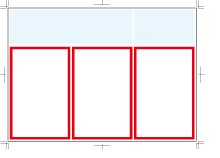 左の図のように、赤い枠の内側3mmに白い枠を作るとき、どのように作成されていますか?
左の図のように、赤い枠の内側3mmに白い枠を作るとき、どのように作成されていますか?
長方形ツールで上下左右3mm小さいオブジェクトを作成し、オブジェクトの整列で……
想像するだけでタイヘン(´ω`;)
こんなときは、Illustratorの機能「パスのオフセット」が便利です。
(´・ω・`) < パスのオフセットってどんな機能なの?
パスのオフセットとは、選択したオブジェクトから指定した距離をずらした位置にオブジェクトのコピーを作成する機能です。
文字にフチを付けるときに使用される方も多くいらっしゃるのではないでしょうか?
では、実際にパスのオフセットを使用して、枠を作成してみましょう。
1. 基本となるオブジェクトを作成(選択)しよう
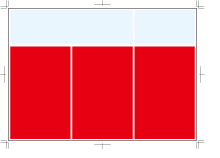 左図は、前回・前々回にご紹介した機能で枠を割り、赤のカラーを設定した状態です。
左図は、前回・前々回にご紹介した機能で枠を割り、赤のカラーを設定した状態です。
カラーは任意です。今回は『M=100、Y=100』に設定しました。
この基本となるオブジェクトを選択します。
2. パスのオフセットの値を設定しよう
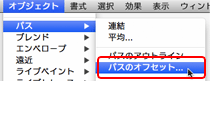 メニューバーの「オブジェクト→パス→パスのオフセット」を選択します。すると、パスのオフセットダイアログボックスが表示されます。
メニューバーの「オブジェクト→パス→パスのオフセット」を選択します。すると、パスのオフセットダイアログボックスが表示されます。
オフセットに任意の数値を入力します。この数値がプラスなら元のオブジェクトの外側に、マイナスなら内側に新たなオブジェクトが作成されます。
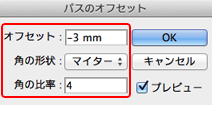 今回は内側3mmに白い四角形を作りたいので「-3mm」と入力します。
今回は内側3mmに白い四角形を作りたいので「-3mm」と入力します。
角の形状はマイター、角の比率は4(初期値)に設定し、OKを押します。
オフセットって?
選択したオブジェクトからどれだけの距離ずらして、新たなオブジェクトを作成するかを設定します。
先程ご紹介したとおり、この数値がプラスなら元のオブジェクトの外側に、マイナスなら内側に新たなオブジェクトが作成されます。
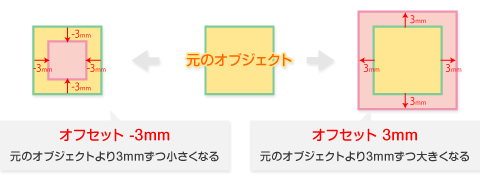
角の形状「マイター」「ラウンド」「ベベル」って?
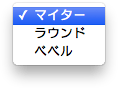 オフセットで作成したオブジェクトの角をどのような形にするか設定できます。
オフセットで作成したオブジェクトの角をどのような形にするか設定できます。
マイター、ラウンド、ベベルの3種類があります。
■マイター
 マイターを設定すると、元のオブジェクトと同じ角の形状のまま、オフセットが作成されます。(※角の比率による)
マイターを設定すると、元のオブジェクトと同じ角の形状のまま、オフセットが作成されます。(※角の比率による)
■ラウンド
 ラウンドを設定すると、角が丸いオフセットが作成されます。
ラウンドを設定すると、角が丸いオフセットが作成されます。
縁取り線などに使用すると、角がやわらかく自然な仕上がりになります。
■ベベル
 ベベルを設定すると、角が面取りされた状態でオフセットが作成されます。
ベベルを設定すると、角が面取りされた状態でオフセットが作成されます。
角の比率って?
角度により、角の先が飛び出たり、飛び出なかったりします。角の形状をマイターにしたとき、角をシャープにしたい場合は角の比率を大きくし、逆に角がいらない場合は角の比率を小さくします。

比率は角度によって変わりますので、プレビューで確認しながら設定するとよいでしょう。(角をシャープにしたい場合、鋭角であるほど比率は上がります。)
2. パスがオフセットされ、オブジェクトが作成されます
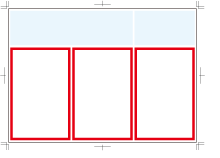 赤いオブジェクトの内側3mmに新しいオブジェクトが作成されました。
赤いオブジェクトの内側3mmに新しいオブジェクトが作成されました。
作成されたオブジェクトのカラーは元のオブジェクトと同じになっているので、設定し直します。(今回は白『CMYK=0』に設定しました)
赤い枠の内側に白い枠を作ることができました。このようにパスのオフセットを使うと、あっという間に作成することが可能です。
いかがだったでしょうか?
パスのオフセットの機能は使った事のある方も比較的多いかと思います。
知っているようで案外知らなかったり、全く別の使い方をされていた方に「なるほど」と思っていただけたなら幸いです。(=´▽`=)
それでは、次回の【スーパーチラシ作成術】もお楽しみに!!
【PR】最短当日出荷、ウエーブのチラシ印刷
ウエーブのチラシ印刷は、最短当日出荷からご用意しております。
納期プランは当日から長納期出荷プランまで幅広くラインアップ。納期が長いほどリーズナブルにご利用いただけます。
お急ぎの方も、のんびりで大丈夫な方も、ぜひウエーブのチラシ印刷をご利用ください。
デザイン制作プランもご用意しております
ラフは書いたのだけれど、作成ソフトがない、データを作る時間がない…という方へ、デザイン制作プランもご用意しております。ぜひご利用ください。
デザイナーが直接ご対応いたします。
ウエーブのデザイン制作プラン–Creative Station–
▼直通TEL
077-518-7551
▼営業時間
[平日]9:30~17:30※土日祝日はお休みです
▼お問い合わせ窓口
お問い合わせ・お見積もりはこちら
関連記事
<スーパーチラシ作成術>
- 第1回「チラシのデザインラフスケッチの書き方」
- 第2回「チラシ作成の基準となるサイズ設定と『枠』の割り方」
- 第3回「Illustratorの変形パレットを使って『枠』を割る方法」
- 第4回「Illustratorの段組設定を使って簡単に『枠』を割る方法」
- 第5回「Illustratorの『パスのオフセット』でひとまわり小さい枠を作る方法」
- 第6回「チラシの見出しタイトルを作る?フォントの選び方篇?」
- 第7回「『アイキャッチ効果抜群のタイトル』の作り方 -色の選び方篇-」
- 第8回「チラシの見出しタイトルを作る -様々な表現方法-」
- 第9回「Illustratorのレイヤー・レイヤーパネルの使い方」
- 第10回「文字を入力しよう(Illustratorの文字組アキ量設定)」
- 番外編「Illustratorのスレッドテキストオプションを使ってみよう!」
こちらのデータ作成チュートリアルもどうぞ!























